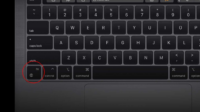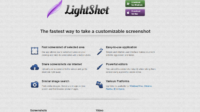Bbaaa… Kamu sedang mencari tutorial cara menampilkan layar HP ke laptop di Windows 10? Jika ya, kamu ada di artikel yang tepat. Menampilkan layar ponsel ke laptop atau komputer (Screen Mirroring) dapat membantu kamu dalam presentasi sebuah aplikasi atau untuk keperluan testing aplikasi bersama tim developer.
Tidak hanya itu saja, masih banyak manfaat yang bisa kamu lakukan ketika kamu berhasil menayangkan layar ponsel ke laptop. Sebenarnya ada banyak aplikasi yang bisa kamu gunakan untuk Screen Mirroring tapi kebanyakan aplikasi tersebut berbayar. Kalaupun kamu bisa menggunakannya tentu menggunakan trial yang dimana banyak fitur-fitur yang kita butuhkan hanya ada pada paket langganan.
Dalam artikel ini kamu akan belajar bagaimana cara menampilkan layar HP ke laptop di Windows 10 menggunakan fasilitas bawaan dari sistem operasi Windows. Baca artikel ini hingga selesai agar kamu bisa lansung menikmati atau kemudahan dalam implentasinya. Berikut ini adalah langkah-langkahnya?
Langkah Menampilkan Layar HP ke Laptop
Sebelum mengikuti tutorial cara menampilkan layar HP ke laptop ini kamu pastikan sudah menggunakan Windows 10, HP Android yang sudah mendukung tampilan nirkabel (Wireless Display) dan Wifi pribadi atau kantor.
- Hubungkan laptop atau komputer ke jaringan wifi yang sama;
- Klik menu Start » Settings pada laptop atau komputer;
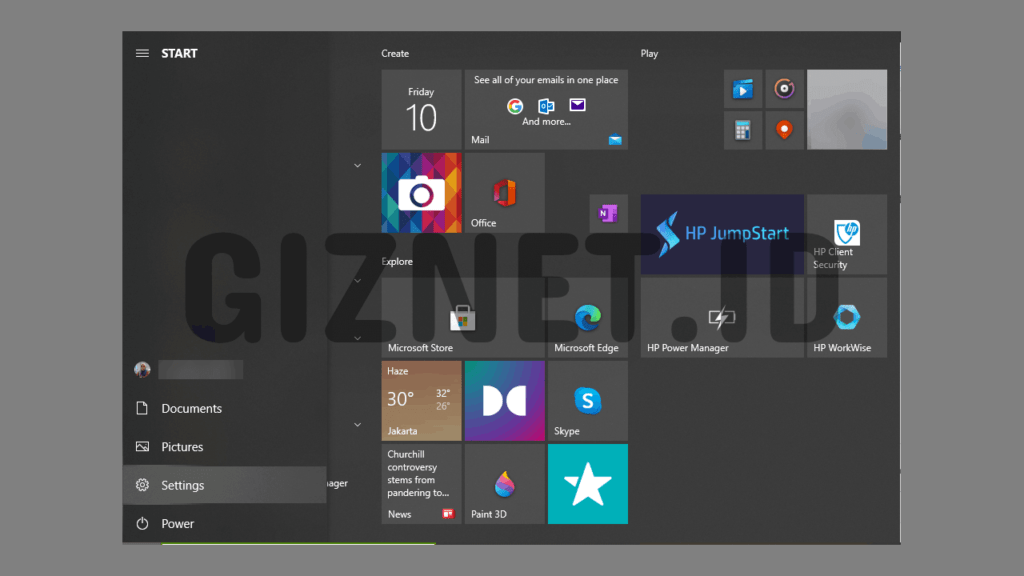
- Kemudian klik menu System » Display » Connect to a wireless display;
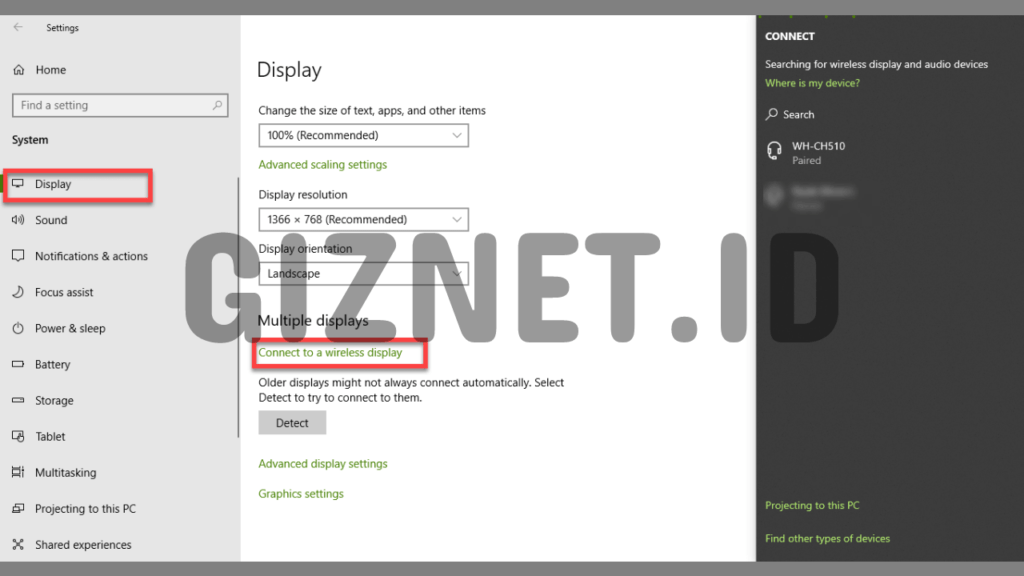
- Buka HP kamu dan masuk ke menu Settings » Connectio & sharing » Cast;
- Tunggu hingga nama komputer atau laptop kamu muncul di halaman Select Device;
- Lalu klik nama Laptop atau Komputer kamu;
- Ada notifikasi di laptop atau komputer kamu tentang allow once klik OK;
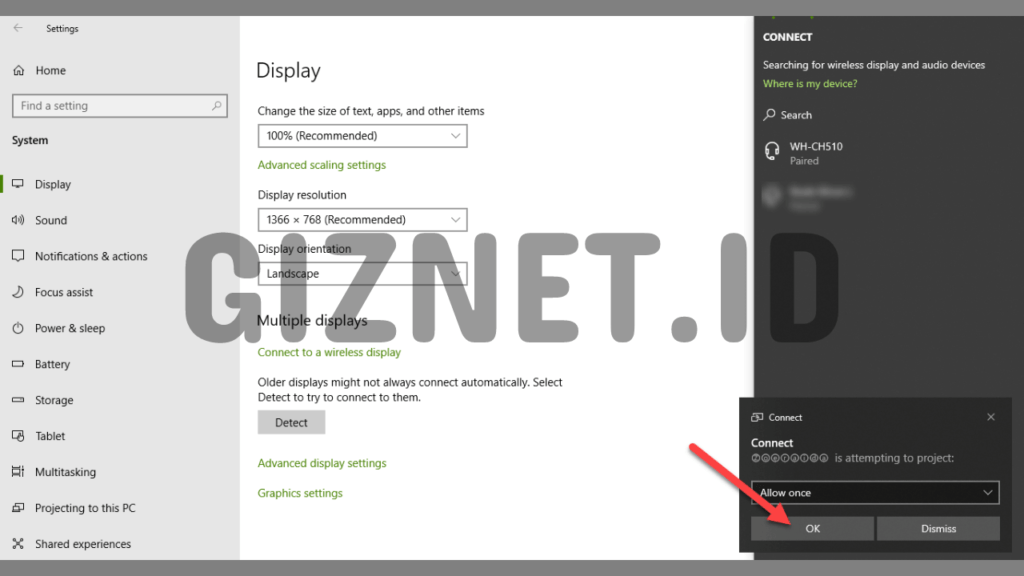
- Tinggu hingga layar HP kamu muncul di latop.
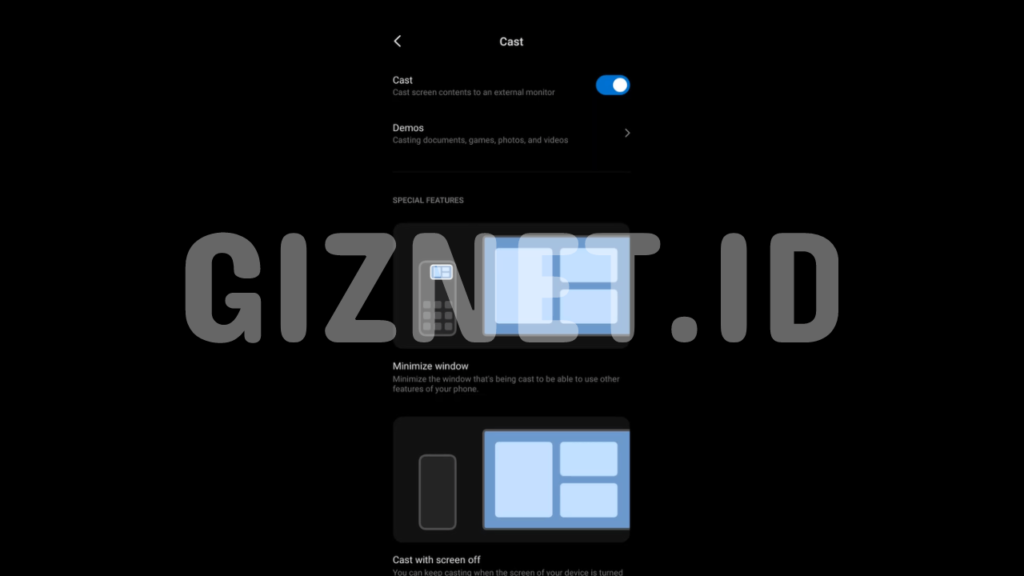
Harusnya setelah mengikutin tutorial ini kamu sudah berhasil mengkoneksikan layar HP ke laptop atau komputer kamu. Seandainya tidak bisa kamu masih bisa menggunakan cara kedua. Berikut ini adalah alternatif menampilkan layat HP ke komputer atau laptop:
Langkah Menampilkan Layar HP ke Laptop Menggunakan Aplikasi
- Hubungkan laptop atau komputer ke jaringan wifi yang sama;
- Ketikan “Connect” di kolom Type here to search;
- Klik Open aplikasi “Connect“;
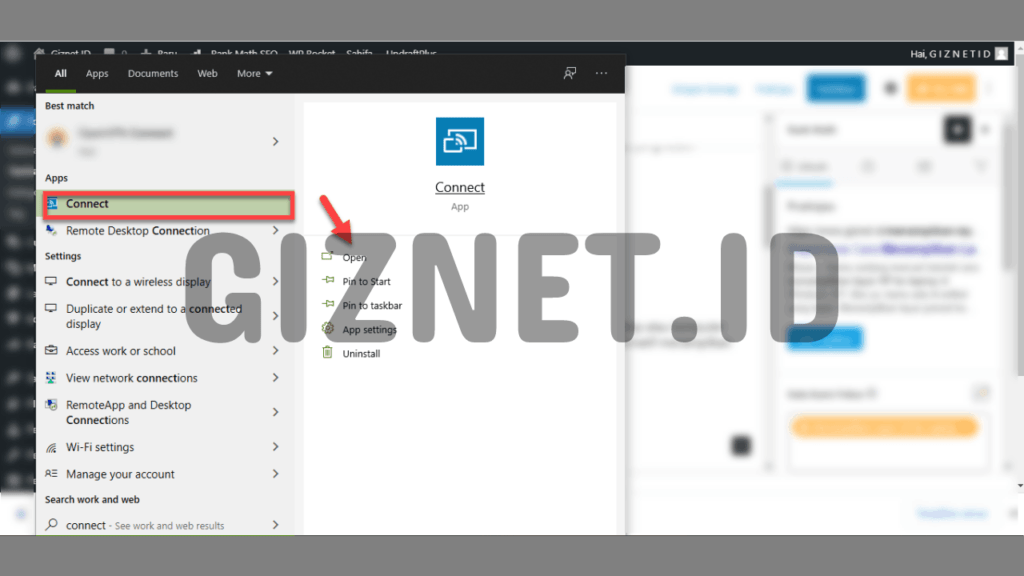
- Tampilan aplikasi “Connect” terbuka;
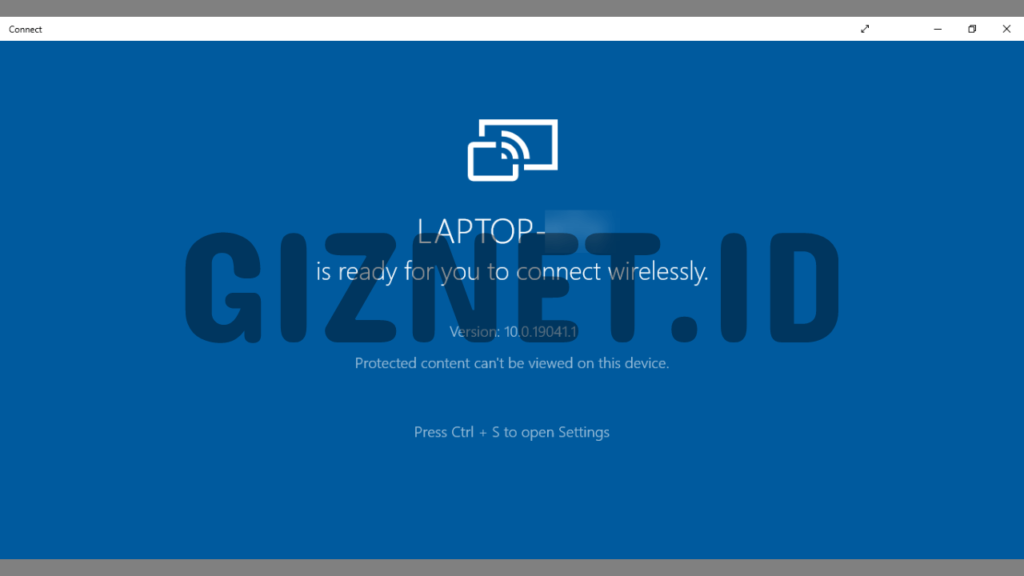
- Buka HP kamu dan masuk ke menu Settings » Connectio & sharing » Wireless Display;
- Tunggu hingga muncul daftar nama laptop atau komputer;
- Kemudian klik nama laptop atau komputer kamu;
- Ada notifikasi di laptop atau komputer kamu tentang allow once klik OK;
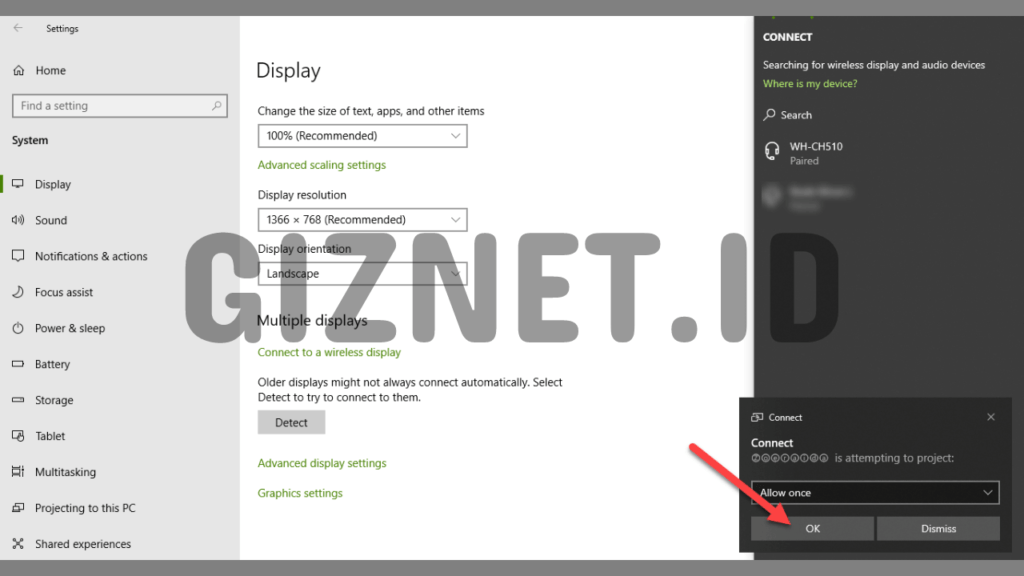
- Tunggu hingga HP dan laptop terhubung;
- Layar HP kamu akan tayang di laptop atau PC.
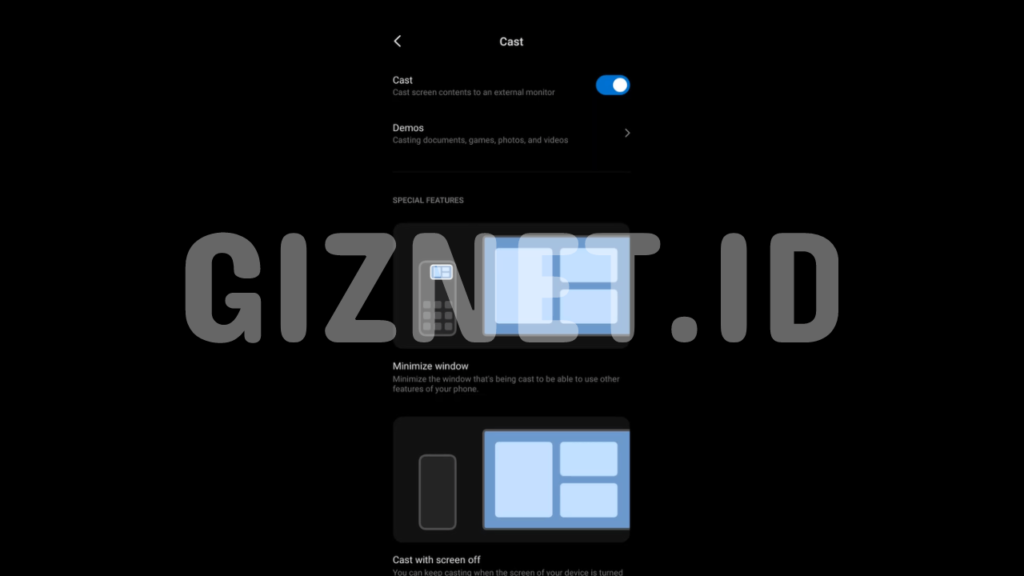
Apakah kamu sudah berhasil menampilkan layar HP ke Laptop kerja mu? Jika terkendala dengan tidak ada atau tidak aktifnya fitur Wireless Display itu karena ada aplikasi Windows yang belum terinstall di Windows 10 yang kamu gunakan.
Yuk ikuti langkah-langkah dibawah ini untuk mengaktifkan fitur tersebut.
Cara Mengatasi Project To This PC Disable
Pastikan laptop atau komputer kamu terhubung ke jaringan internet dengan kecepatan yang cukup baik, karena disini kamu akan mendownload aplikasi ke server Windows.
- Buka menu Start » Settings;
- Pilih menu Apps;
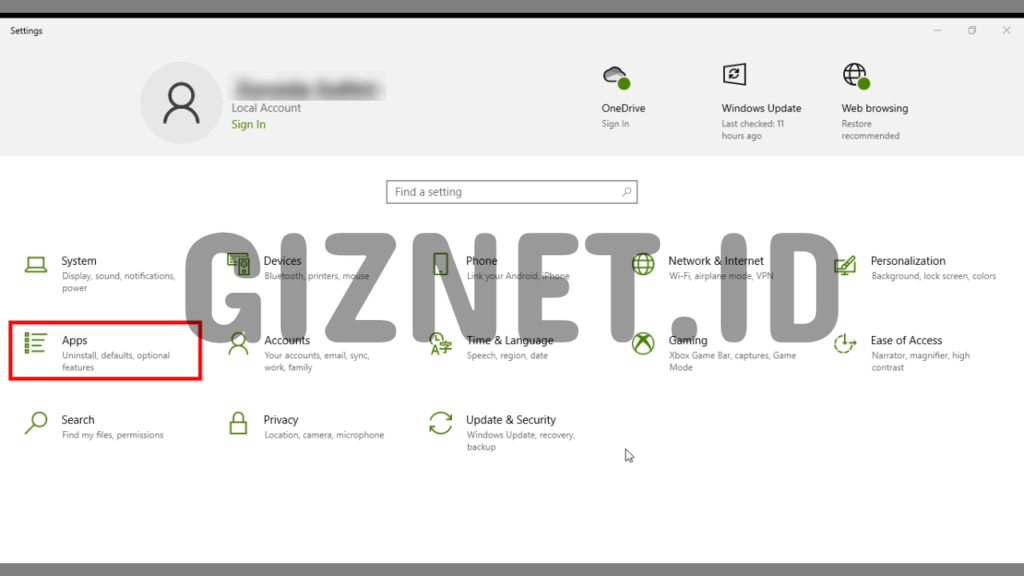
- Kemudian klik menu Apps & features » Optional features;
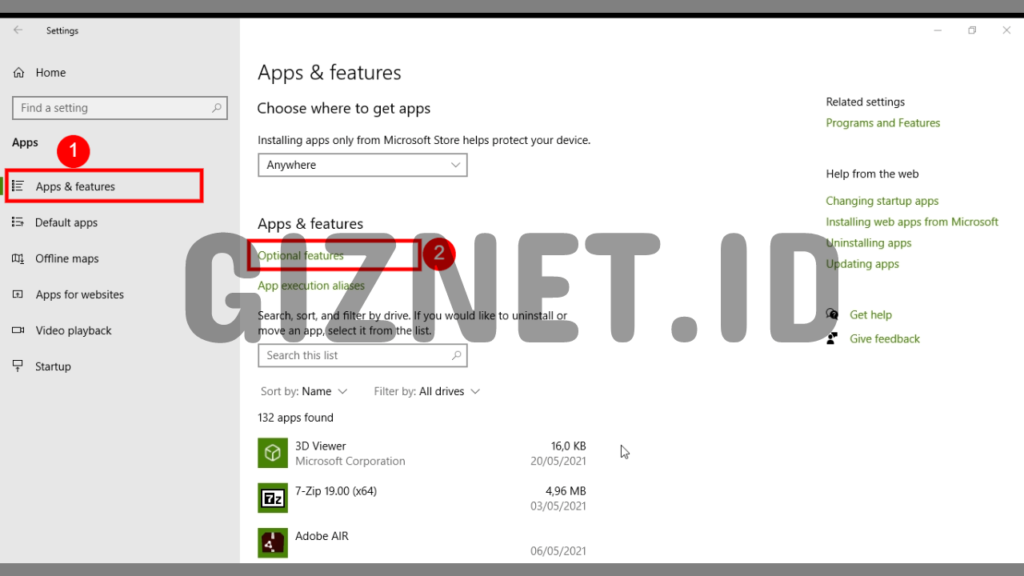
- Lalu klik tombol dengan ikon +;
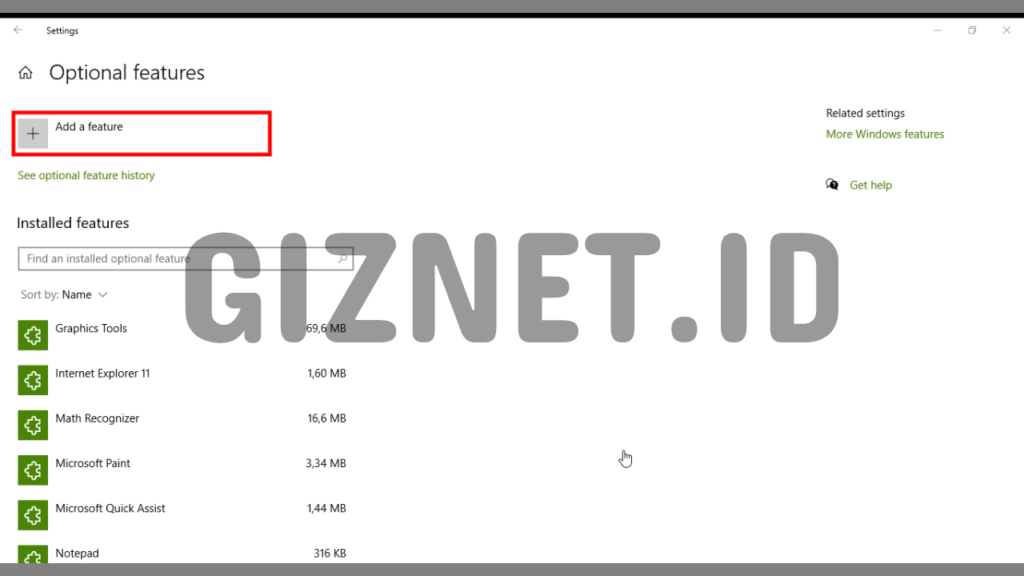
- Selanjutnya ketikan Wireless Display;
- Centang pada aplikasi Wireless Display;
- Klik tombol Install;
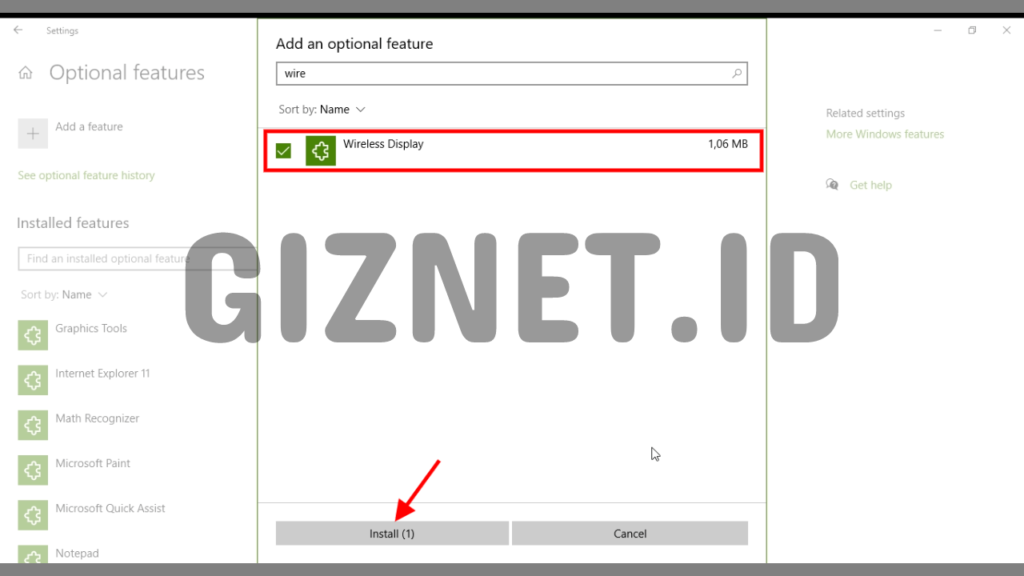
- Tunggu proses download dan install selesai;
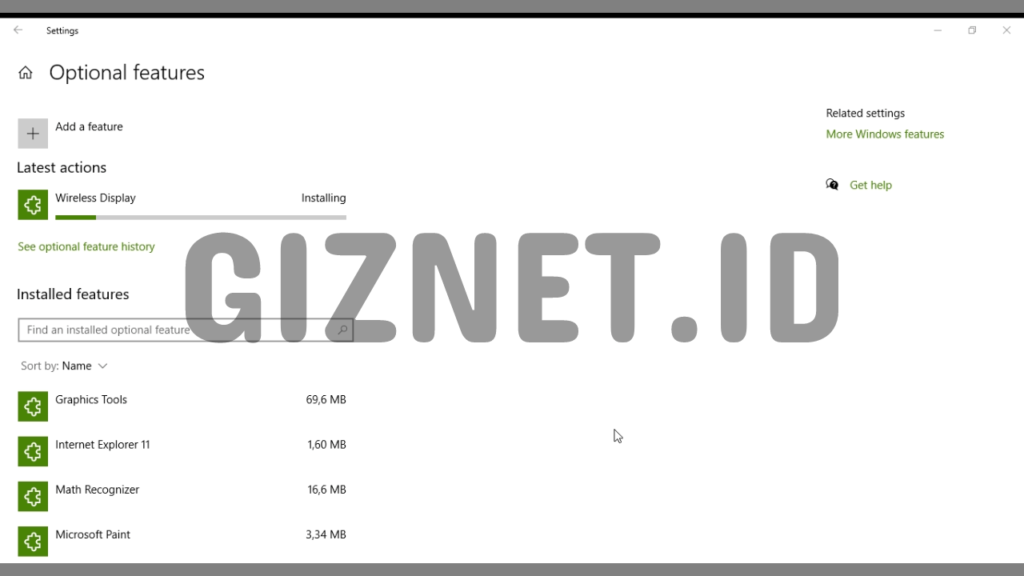
- Ikut langkah-langkah diatas untuk menampilkan layar HP kamu ke laptop;
Tutorial ini menggunakan HP Xiaomi Redmi 8 Lite dan Laptop Merk HP. Jika kamu menggunakan HP dan laptop merk lain tidak ada masalah, selama HP dan laptop yang kamu gunakan mendukung Wireless Display.
Penutup
Ada 2 media yang bisa kamu gunakan untuk menampilkan layar HP ke laptop atau komputer. Diantaranya adalah dengan menggunakan kabel USB dan jaringan WIFI. Dari kedua media itu kamu dapat menghubungkan layar HP kamu ke komputer menggunakan aplikasi atau tidak menggunakan aplikasi dengan mudah.
Jika kamu menggunakan aplikasi kekurangannya adalah umumnya aplikasi tersebut berbayar. Jadi banyak orang menggunakan aplikasi bajakan atau menikmati mode trial. Pada mode trial ini banyak fitur-fitur yang tidak bisa kita gunakan untuk kebutuhan presentasi. Contohnya durasi pemakaian dan menu penting lainnya.
Semoga artikel ini bermanfaat untuk memudahkan pekerjaan kamu. Jangan lupa untuk share ke teman sekantor kamu atau ke orang yang membutuhkan tutorial ini dengan sukarela.
Pantau terus blog GIZNET.ID agar kamu mendapatkan update tutorial lainnya yang akan selalu kami perbaharui di sini dengan cara tekan tombol Izinkan. Terima kasih…